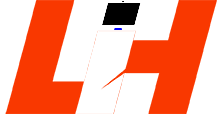Table of Contents
MS Excel formula tab in Hindi 2021
Microsoft Excel में फॉर्मूला टैब का इस्तेमाल function को insert करने के लिए किया जाता हैं लेकिन इसके साथ आप इस टैब से name को define और formulas को auditing भी कर सकते हैं। Excel में formulas tab को आप shortcut key Alt+M से भी चला सकते हो, आइये शुरू करते हैं। इसको आप कैसे इस्तेमाल कर सकते हैं:-

Function library
-
Insert Function
इसको आप shift+F3 shortcut key से भी run कर सकते हैं। ये function library का ही एक पार्ट हैं। इस option पर आप जैसे ही click करते हैं, तो excel के अंदर जितने भी formulas हैं वो सब आपको show हो जाते हैं। Excel में total 475 formulas हैं कोई भी व्यक्ति अपनी field के according formulas को select कर सकते हैं।

आप किसी भी formulas को cell में equals to(=) को डाल कर भी insert कर सकते हैं। जैसे की- आप average का formula लेना चाहते हैं। उसके लिए आपको cell मे type करना हैं =average उसके बाद आपको जिस भी data का average निकालना हैं उसको आपने select करना हैं। डाटा को select करने के बाद आपको enter press करना हैं।
Note:-आपको हर formulas के नीचे hints दिया गया होता हैं।
1. Auto sum
इस option की मदद से आप किसी भी data की range को automatic जोड़ सकते हैं और उस data का आप Sum, average, mix, mini etc. निकाल सकते हैं।
2. Recently used
इसमे आपको वह फॉर्मूला दिखाई देंगे जो आपने कुछ समय पहले इस्तेमाल किया होता हैं।
3. Financial
इस option में आपको financial और accounts से related function मिलते हैं।जैसे – PV, PMT, FV, RATE etc.
इस function की मदद से आप अपनी EMI निकाल सकते हैं PMT function आपके loan की payment की calculation करता हैं। जिससे आप अपने loan की EMI, rate of interest और number of installment निकाल सकते हैं। Read more
4. Logical
इस option में आपको logical formulas मिलते हैं। इस function का इस्तेमाल condition को check करने के लिए किया जाता हैं। आपकी condition सही या गलत हैं और इस के आधार पर आगे की calculation की जाती हैं। इस function में आपके बहुत सारे logic दिये गए होते हैं। जैसे:- AND, IF, OR, SWITCH etc. Read more
5. Text
इस option में आपको text से related formulas दिये जाते हैं। जिसकी मदद से हम अपने डाटा के अंदर text के formulas को लगा कर डाटा में किसी भी नाम को ढूंढ सकते हैं। जैसे – LEFT, RIGHT, FIND etc. Read More
6. Date and time
इसमे आपको डेट और टाइम से सम्बंधित फॉर्मूला दिये जाते हैं। इसकी मदद से हम excel sheet में काही पर भी date & time को insert कर सकते हैं। इसकी shortcut keys दी गई। जैसे – DATE, MONTH, TIME, HOUR etc. Read More
7. Lookup & Reference
इस option की मदद से आप sheet में lookup और reference से सम्बंधित फॉर्मूला का इस्तेमाल कर सकते हैं जैसे- lookup, VLOOKUP etc.. Read More
8. Math & Trig
इस option में math और trigonometry से related फॉर्मूला मिलते हैं जैसे – Round, Fact, Decimal etc. Read more
9. More function
इस option में आपको statistical, Engineering, Cube, Web से related फॉर्मूला आप अपनी sheet में apply कर सकते हैं।
Defined name group
- Name manager

इसका इस्तेमाल अधिकतर Formulas में किया जाता हैं। जब आप किसी data पर कई formulas लगते हैं और आपको किसी row या column से data को बार-बार select करना पड़ता हैं, तब इस ऑप्शन का इस्तेमाल किया जाता हैं। इसको आप shortcut key ctrl+F3 से भी open कर सकते हैं। इस option से आप data को उसके नाम से ही select कर सकते हैं। इसको इस्तेमाल करने के लिए आपको:-
जिस भी row या column में आपका data हैं उसको आपने select कर लेना हैं। 
उसके बाद आपने define name पर click करना हैं। आपके सामने एक dialog box open हो जाएगा। उसमे आपको column या row का नाम डालना हैं और ok कर देना हैं।

अब आप data को direct उसके column या row के नाम से ही select कर सकते हैं जैसे की ऊपर image में दिखाया गया हैं। इस तरह से आप define name का इस्तेमाल कर सकते हैं।
Formula auditing

-
Trace Precedents
MS Excel की formulas tab से आपने data पर जिस formula को लगाया हैं इसका link कहा-कहा पर हैं। इसको जानने के लिए किसी भी cell पर click करेंगे उसका आप precedents जान सकते हैं जैसे ही आप click करते हैं, तो आपके सामने arrow का sign show हो जाएगा। आपका result जिस पर भी Depended होगा उस cell के आगे bullets show हो जाएगी। Trace Dependents भी इसी तरीके से काम करता हैं। Arrow को remove करने के लिए आप remove arrow पर click करेंगे।
MS office 2019 Complete course
-
Show formulas
इससे आपको formula detail में show हो जाएगा जैसे ही आप click करते हैं तो आपकी पूरी sheet में formulas show हो जाएंगे। इसमे आपको result show नही होंगे।
-
Error checking
अगर आपके document में कुछ error आता हैं तो error checking से आप उसको check कर सकते हैं जैसे आप किसी भी numeric को zero से divide करते हैं तो आपको error show होगा। इसमे आपको पूरी detail मिल जाएगी की error क्यू show हो रहा हैं। जैसे:-
- ###### Error
- Name Error ( #NAME? )
- Value Error ( #VALUE! )
- Division Error ( #DIV )
- Null Error ( #NULL! )
- Reference Error ( #REF! )
-
Evaluate formula
किसी भी cell में formula से जो result आ रहा है उसको आप step by step जानना चाहते हैं की result कैसे आया जैसे mathematical calculation को आप evaluate करते हैं ऐसा ही आप excel में भी कर सकते हैं। आप जैसे ही evaluate पर click करते जाएंगे तो आपको पता चलता जाएगा की result निकालने के लिए कोन-कोन से step को follow किया गया हैं। Result का source देखने के लिए आप step-in के button पर click कर सकते हैं।
Watch window
आपकी sheet में जितना भी profit हैं उसको आप total कर लेना हैं आपको ये देखना हैं की आपकी sheet के cost price में अगर कोई change होता हैं तो आपके profit में कितना difference आता हैं। total देखने के लिए आपको नीचे scroll करना पड़ेगा। watch window से आप किसी भी cell की value को show करवा सकते हैं।
Calculation group

इसमे आपके पास Automatic, Automatic expert for data table, Manual के option होते हैं।
Automatic आपकी sheet में कही पर भी value change होती हैं जैसे sale price में कोई change किया हैं तो इसका result पर automatic effect पड़ेगा।
Automatic except for data table जब आपको multiple input का result आप एक ही जगह एक ही time देखते हैं तो इससे server पर load रहता हैं तो आप data tables की calculation को manual कर सकते हैं लेकिन ऐसा तब किया जाता हैं जब आपका डाटा बहुत ज्यादा होता हैं और आपकी excel sheet slow हो रही हो तब इसका use किया जाता हैं।
आज आपने क्या सीखा?
मुझे उम्मीद है की आपको मेरा यह लेख एमएस एक्सेल फॉर्मूला टैब का इस्तेमाल कैसे करे जरुर पसंद आया होगा। मेरी यही कोशिश रहती है की readers को MS Excel formulas Tab in Hindi के विषय में पूरी जानकारी प्रदान की जाये ताकि आपको किसी दूसरी साइट या इंटरनेट पर इस topic को खोजना न पड़े।
इससे आपकी समय की बचत भी होगी और एक ही जगह से आपको सभी information भी मिल जाएगी। यदि आपके मन में इस article को लेकर कोई भी doubts हैं या आप चाहते हैं की इसमें कुछ सुधार होनी चाहिए तो आप हमे नीचे comments में लिख सकते हैं।
Related Post